各位朋友知道吗?其实Photoshop也能用来处理视频哦,可以满足大家一些基本需求。本文就介绍了借助PS处理剪辑视频的操作步骤哦。
打开Photoshop,导入一份视频文件,如图,看见了时间轴
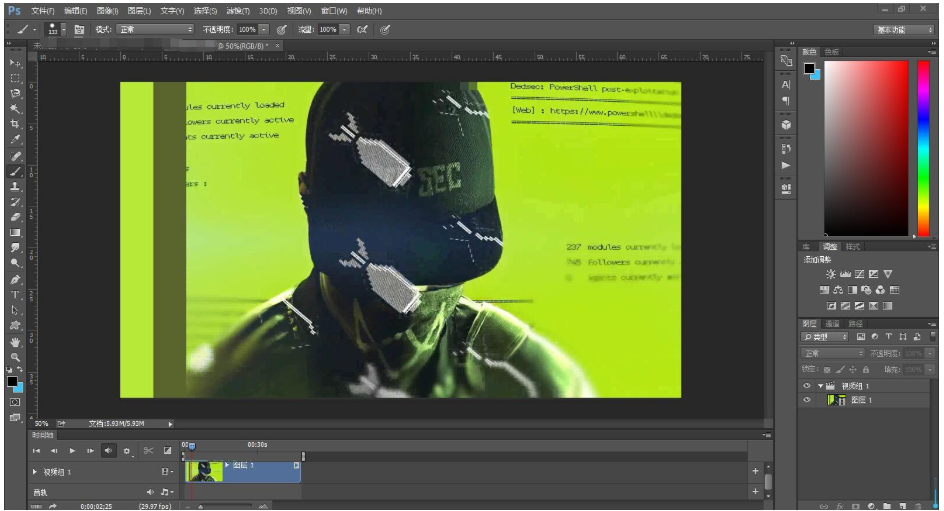
拖动蓝色标志,在要剪辑的视频位置停住,点击剪刀按钮
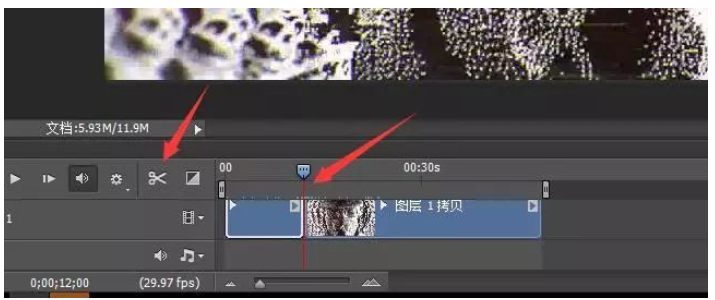
剪掉的部分会变成一个新的视频图层,点击删除即可,下图是删除之后的效果
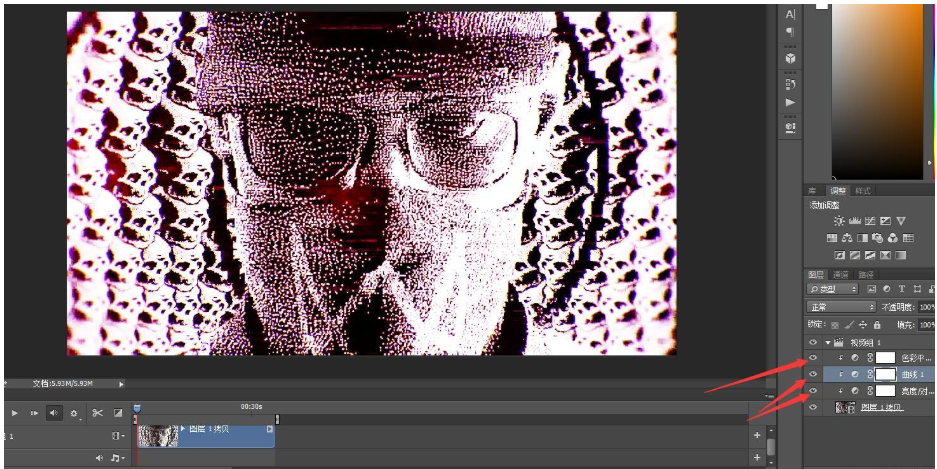
还可以给视频加各种效果,不过只是单帧
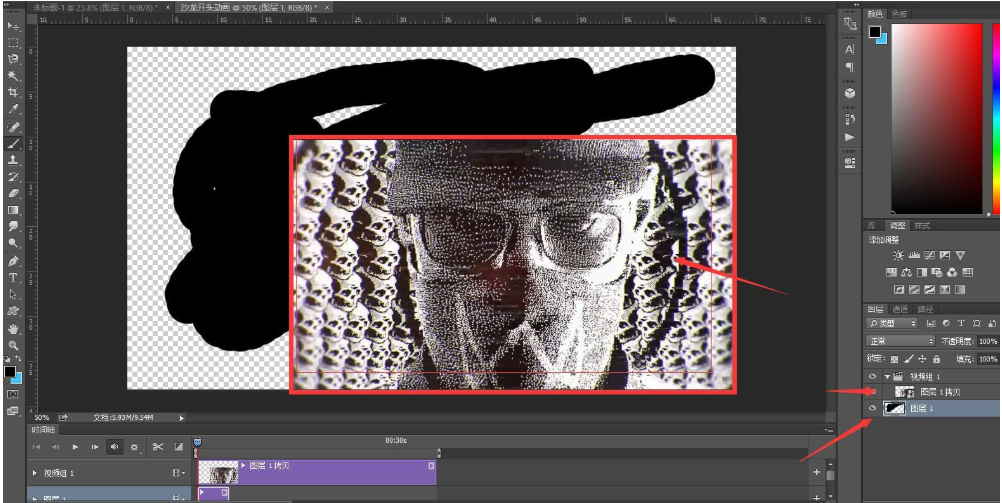
就像处理图片一样,能缩小视频画面、添加滤镜等
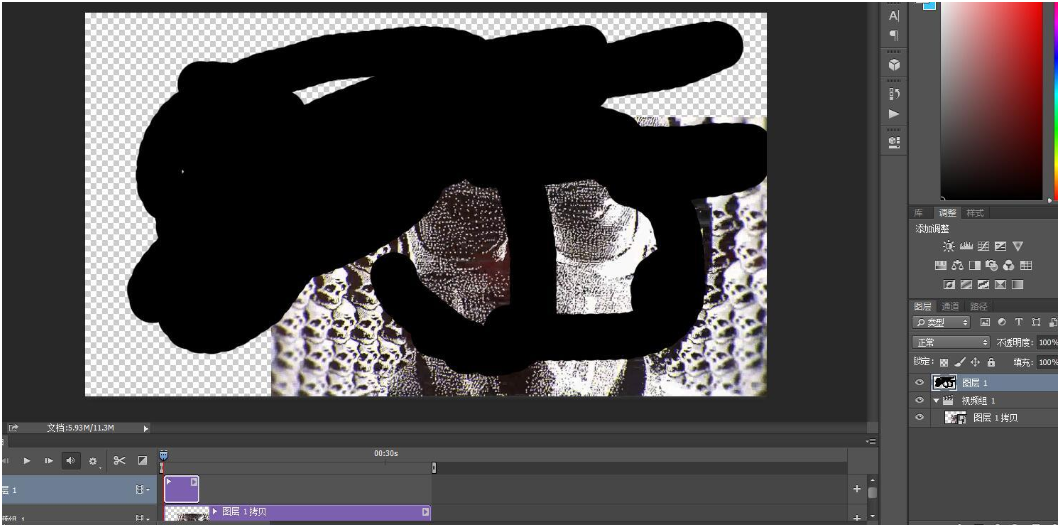
处理完成,导出视频,点击菜单栏的【文件】——【导出】——【渲染视频】即可
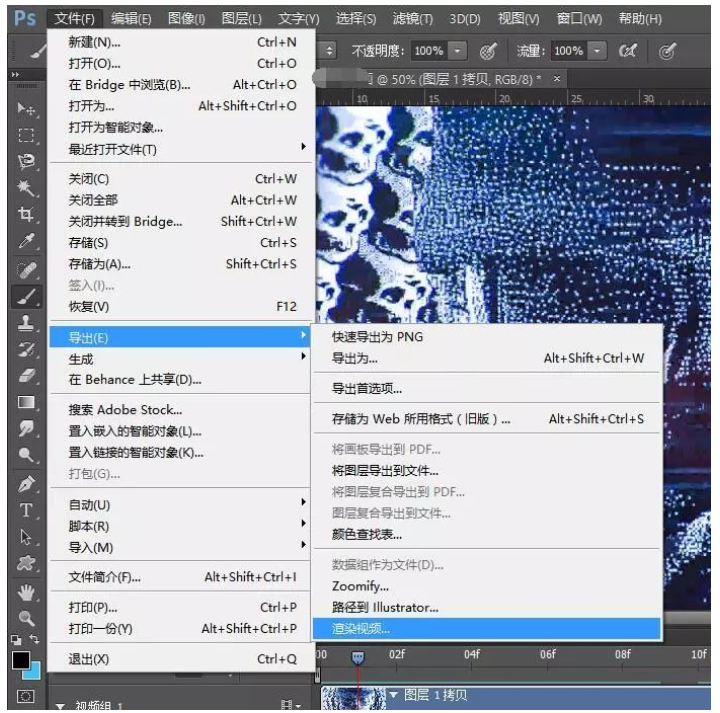
上文就讲解了借助PS处理剪辑视频的操作步骤,希望有需要的朋友都来学习哦。




